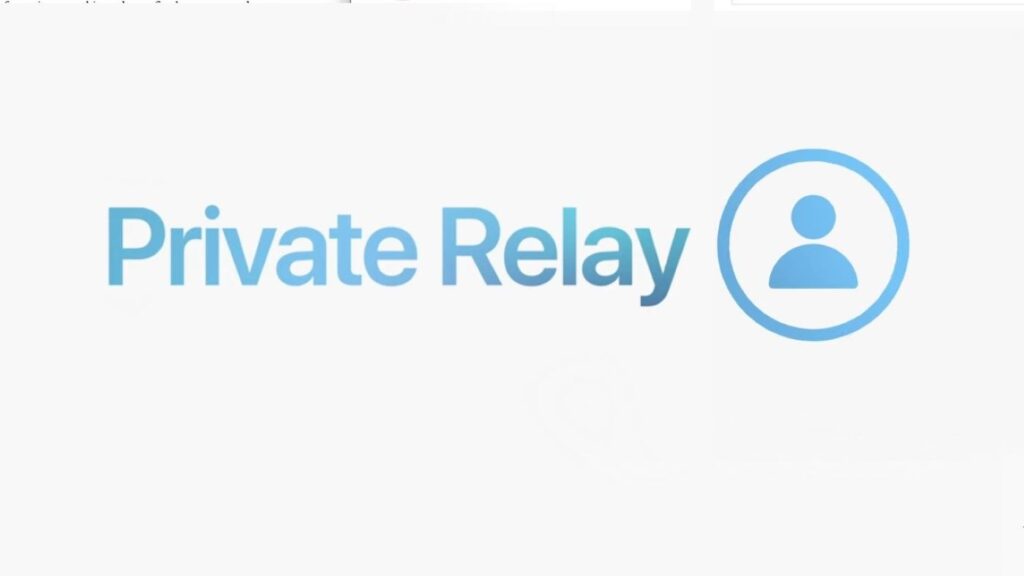Como usar o iCloud+ Private Relay no Mac? A Apple disponibilizou pela primeira vez seu serviço de anonimização Private Relay no iPhone e iPad com iOS e iPadOS 15. Com o lançamento do macOS Monterey, os usuários de Mac também podem usá-lo.
O recurso não está ativado por padrão, então veja como habilitá-lo e por que você pode querer.
O que é Cloud+ Private Relay e o que ele faz?
O Private Relay é um novo recurso de privacidade para clientes do iCloud+. Se você pagar pelo espaço do iCloud no nível de 50 GB ou superior, terá acesso ao recurso. No momento da redação deste artigo, em outubro de 2021, ele está na versão beta, juntamente com outros recursos, como Ocultar meu e-mail. O Private Relay pode não funcionar tão bem quanto você gostaria na fase inicial, mas você sempre pode desativá-lo se encontrar problemas.
O serviço anonimiza seu tráfego da web no Safari usando um sistema de duas fases. O tráfego é passado primeiro para os servidores da Apple, que criptografam e removem informações de identificação. O segundo salto vai para um serviço de terceiros e atribui um endereço IP anônimo à sua solicitação. Ele foi projetado de tal forma que nem mesmo a Apple sabe o que você está fazendo.
Embora o Private Relay possa parecer muito com uma VPN, ele tem algumas grandes diferenças . Por exemplo, o Private Relay não ocultará a região da qual você está se conectando da mesma forma que uma VPN permite que você faça um “túnel” para uma parte diferente da Internet e pareça estar no exterior.
Mas, assim como uma VPN, o uso do serviço pode diminuir o tráfego da Internet, pois suas solicitações precisam fazer dois saltos adicionais em comparação com a conexão direta.
Leia também: Como configurar uma VPN
Como habilitar retransmissão privada
- Para ativar o Private Relay, inicie as Preferências do Sistema no seu Mac e clique em Apple ID na parte superior.
- Na janela que aparece, você verá uma lista de serviços do iCloud. Ao lado de Relay Privado, clique em Opções.
- Agora clique em “Ativar retransmissão privada” para ativar o recurso.
Depois de fazer isso, você também poderá optar por manter uma localização de endereço IP “geral” ou optar por uma opção mais precisa, mas menos privada, “Usar país e fuso horário”.
Às vezes, o Private Relay não funcionará como anunciado e o Safari retornará um erro. Você sempre pode voltar para Preferências do Sistema> ID Apple> Retransmissão Privada para desativá-lo e considerar o uso de um serviço VPN.
Relay privado não é perfeito
Alguns usuários descobriram falhas na maneira como o Private Relay lida com solicitações que podem vazar o verdadeiro endereço IP de um usuário. Esperamos que o serviço melhore muito quando sair da fase beta.
Se você estiver usando o Private Relay no seu Mac, considere ativá-lo também no seu iPhone. É um dos muitos novos recursos de aprimoramento de privacidade que a Apple adicionou com o iOS 15 .